Så här remasterar du Bixby-knappen (utan rota)

Samsung Galaxy S8, S9 och Note 8-telefonerna har alla en knapp för att påkalla Samsungs digitala assistent, Bixby. Om du inte använder Bixby kan du omprogrammera den här knappen för att göra något mer användbart.
Detta trick fungerar på alla Galaxy-telefoner som har en Bixby-knapp, inklusive Galaxy S8, S8 +, S9, S9 + och Obs 8. Vi använder en app som heter bxActions för att få det att hända, så fortsätt och ta det från Play Store och låt oss göra det här.
RELATED: Samsungs Bixby Sucks. Så här stänger du av.
Vad är bxActions och hur fungerar det?
Första saker först måste du se till att Bixby-appen har konfigurerats innan du börjar. Så om du inte har använt det alls är det dags att åtminstone gå igenom installationsprocessen snabbt. Du måste också lämna Bixby aktiverat för att detta ska fungera. Så även om det suger, stäng inte av det.
Anledningen till att du måste lämna den är att bxActions övervakar för Bixby att starta, sedan snabbt kapar åtgärden och startar ditt specifika kommando istället. Så, det är inte riktigt att omformulera knappen - bara döda Bixby och starta en annan åtgärd mycket snabbt.
Det är också värt att notera rätt ut ur porten att kärnfunktionaliteten i appen är ledig men några av de mer avancerade funktionerna är reserverade för Pro-versionen. Det ger dig tillbaka $ 2,99 om du är i det-något vi tror är väl värt pengarna om du tycker att appen är användbar.
Konfigurera och använda bxActions
Innan du kan komma in i köttet och potatis från appen, måste du först ge det ett par behörigheter. Efter att ha installerat det, skjut det upp och tryck på knappen "Nästa" på den första skärmen. Därifrån kommer det att gå igenom vad du ska göra.
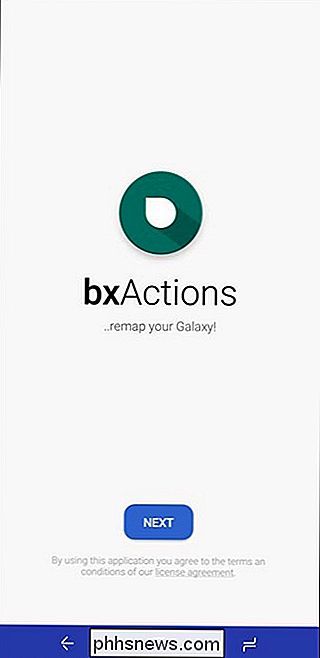
För det första behöver den användningsåtkomst. Tryck på knappen "Get Foreground App". Det tar dig direkt till skärmen Användadataåtkomst där du ska trycka på "bxActions" -inställningen. Du måste då aktivera "Tillåt spårning av användningsområden" växla. Detta gör det möjligt för bxActions att Bixby ska starta så att det kan kapa det och köra ditt önskade kommando istället.
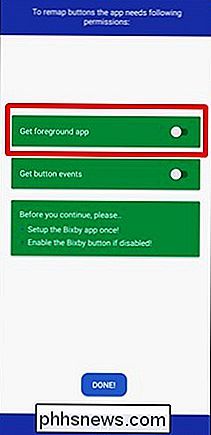
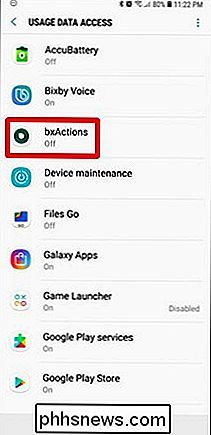
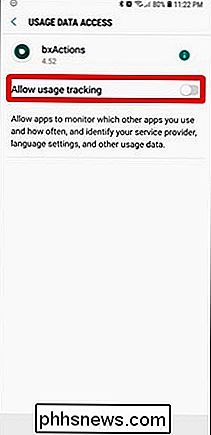
För det andra behöver det tillstånd för att fånga Bixby-knapptrycket. Tryck på alternativet "Hämta knapphändelser", som sedan leder dig till tillgänglighetsmenyn. Rulla ner till botten och leta efter bxActions-poster i avsnittet Service.
Du kommer märka att det finns två alternativ här: "bxAction - Bixby Button" och "bxActions - Volymknappar." Appen är inte begränsad till bara programmering av Bixby-knappen - det låter dig också göra mer med volymknapparna. Om du tycker att det är något du vill kolla in, fortsätt och aktivera båda alternativen. Annars kan du bara aktivera Bixby Button-behörigheten.
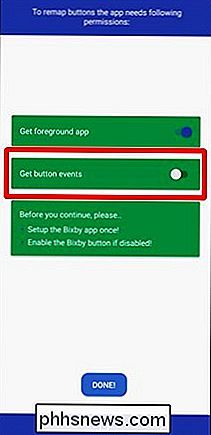
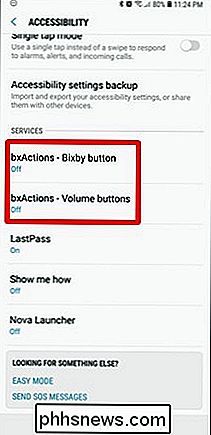
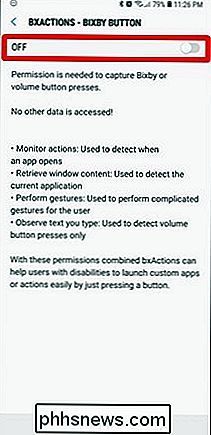
Med båda nödvändiga behörigheterna aktiverade, tryck på knappen "Klar".
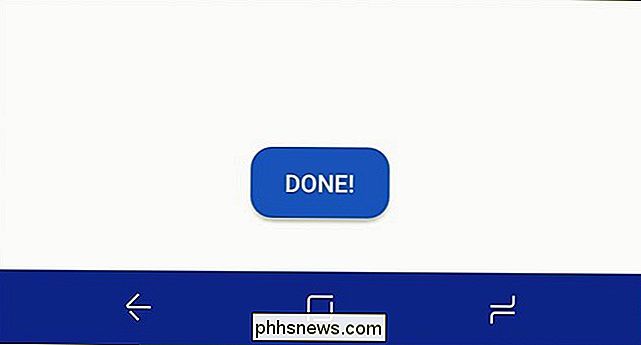
Nu är du inne och det är dags att börja sätta den Bixby-knappen på jobbet. Den här appen kan göra mycket, så det första du vill göra är att ställa in åtgärden för din knapp (eller knappar om du också programmerar volymknapparna). Tryck på "Åtgärder" -posten för att ge det ett steg.
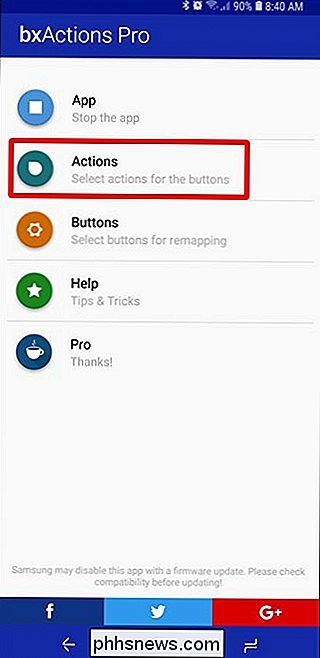
Nästa meny är enkel: välj den knapp som du vill ange åtgärden för. Vi kommer att fokusera främst på Bixby-knappen här, men du bör enkelt kunna följa med volymknapparna också.
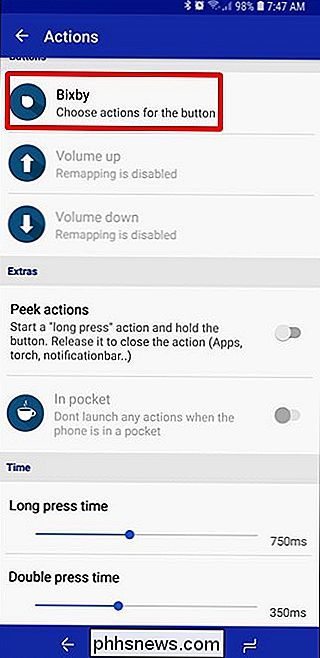
Standardåtgärden för Bixby-knappen är att starta Google Assistant. Men du är inte begränsad till just det. Du kan göra ett antal saker här, som om knappen startar uppgiftshanteraren eller andra systemmenyer, avvisar alla meddelanden, utför olika mediarelaterade uppgifter, öppnar den senaste appen, slår på ficklampan, tar en skärmdump (Pro) starta en Tasker-uppgift (Pro) och en mycket mer .
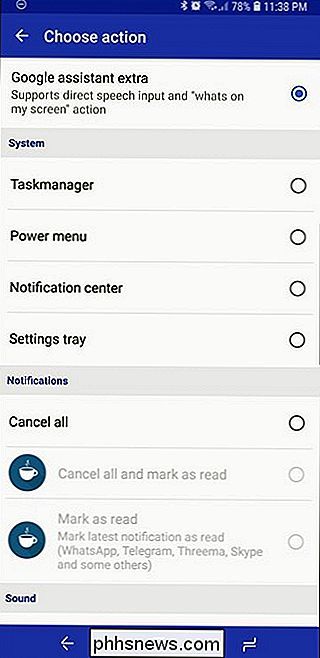
Efter att ha valt den åtgärd du vill ha, tryck på bakåtknappen ett par gånger för att komma tillbaka till huvudmenyn bxActions och tryck sedan på "App" alternativet högst upp. Detta möjliggör knappkapning.
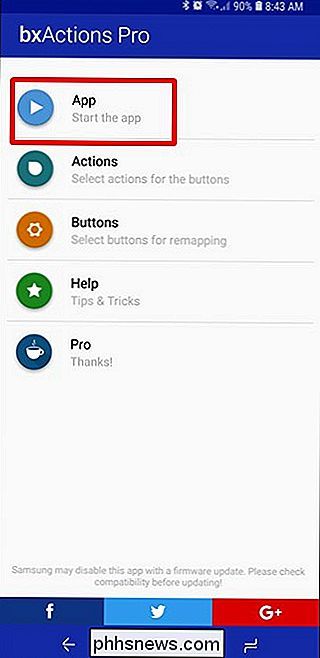
Fortsätt och ge knappen en press för att prova. Cool, right?
Avancerade inställningar och funktionalitet
Om du är riktigt i tinkering, kan du klämma lite avancerad funktionalitet ur bxActions-men du måste få händerna lite smutsiga. Dessutom är alla avancerade funktioner en del av Pro-versionen, så om du inte planerar att köpa i appen, oroa dig inte om att göra något av detta. Det ger dock mycket funktionalitet.
Detta kräver faktiskt ett par ADB-kommandon, men utvecklaren av bxActions har tagit allt gissning ut ur det. Han skrev en enkel körbar fil som medföljer appen, så att du kan köra de önskade kommandona med ett enkelt dubbelklick om du ansluter den till en Windows-dator. Det ser bra ut.
Obs! : Om du är en Linux- eller Mac-användare, finns instruktioner i appen om hur du utför de nödvändiga ADB-kommandona manuellt.
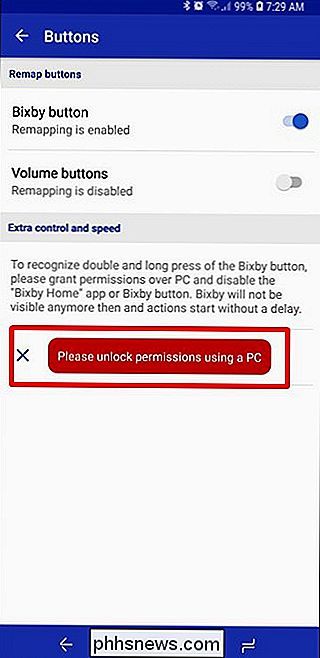
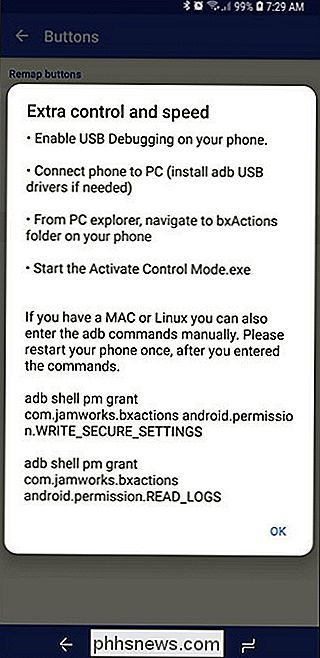
Fortsätt att ansluta telefonen till din PC, och öppna sedan enheten i File Explorer.
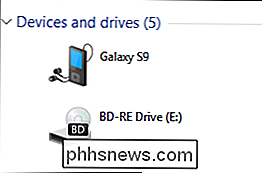
Öppna mappen "bxActions" i mappen "bxActions".
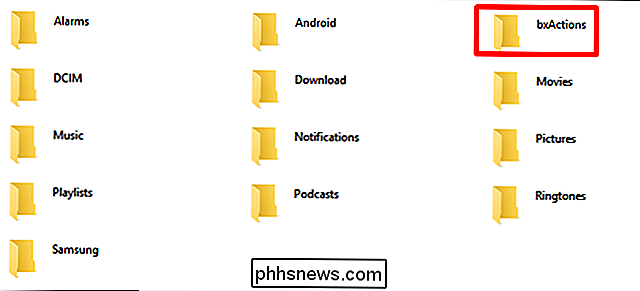
Det finns en enda Windows-körbar fil inuti namnet "Aktivera Control Mode.exe." Ge den dåliga pojken ett dubbelklick och se det magiska som händer. (Det är inte riktigt magiskt, bara ett par kommandon).
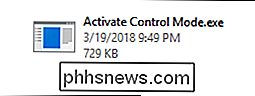
När det är klart visar kommandofönstret dig att den är klar och att du kanske behöver starta om telefonen. Fortsätt och gör det bara för att undvika problem.
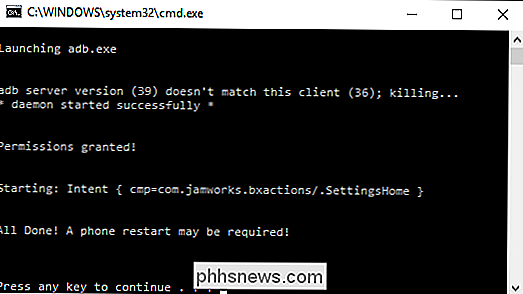
Hoppa tillbaka till bxActions> Knappar med din telefon och starta den igen. Du borde se ett par nya poster i den här menyn nu: "Tillåtna tillstånd" (detta bekräftar att kommandon kördes korrekt) och "Vänligen inaktivera Bixby-knappen." Ja, du måste döda knappen. Vilken vildtur.
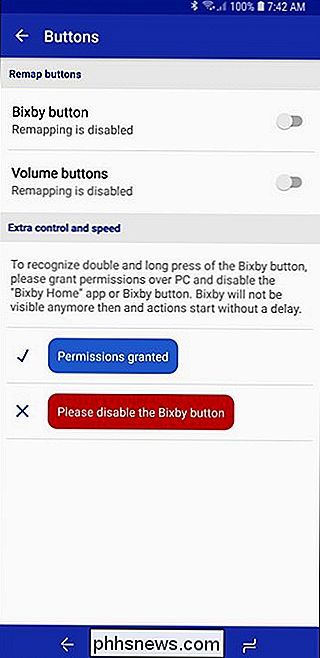
För att göra det, skjut upp Bixby Home, tryck på den lilla kuggikonen och vrid knappen till avstängning. Vi har också djupare instruktioner om du har problem.
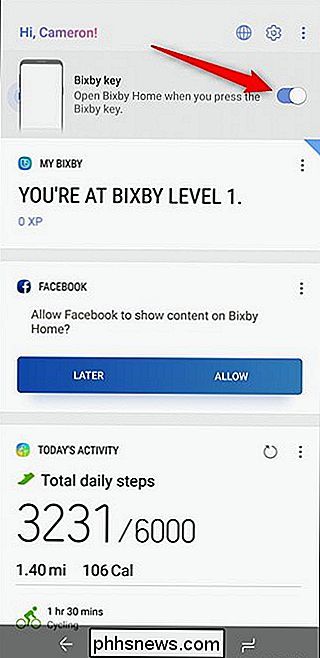
Med knappen avaktiverad, gå tillbaka till bxActions> Knappar. Allt ska vara blått nu! Du kanske måste aktivera Bixby Button-åtgärden nu.
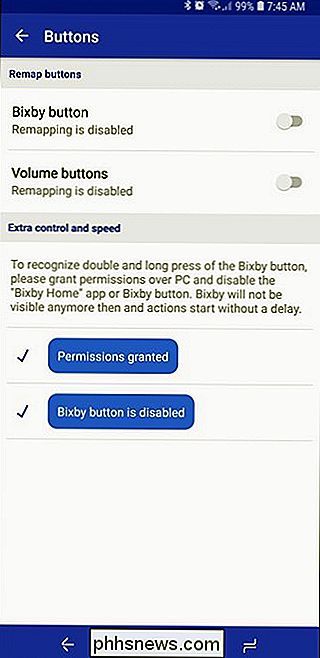
Tillbaka på sidan Åtgärder bör du ha några nya alternativ för Peek Actions, Long Press Time och Double Press Time. Dessa är alla i relation till de avancerade funktionerna du aktiverat tidigare.

Det är inte bara det, men det bör också finnas nya åtgärder tillgängliga för Bixby Button Action för dubbel tryck, lång tryckning, dubbel tryck och håll och mer.
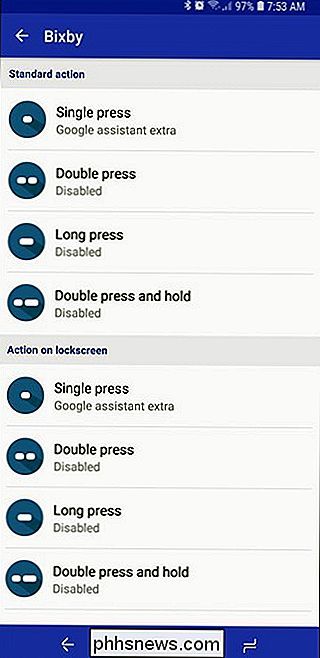
Du kan nu tilldela flera åtgärder till Bixby-knappen, så välj ditt gift. Det är mycket funktionalitet från vad som en gång var en mest användbar knapp.

Så här ställer du in en Ethernet-anslutning som mätt i Windows 8 och 10
Med både Windows 8 och 10 kan du ställa in vissa typer av anslutningar som mätas så att du kan begränsa datamängden Windows (och vissa appar) kan använda utan att fråga. Du kan använda det vanliga inställningsgränssnittet för att ställa in mobila och Wi-Fi-anslutningar som uppmätta, men av någon anledning antar Windows att du inte behöver göra det med kabelanslutna Ethernet-anslutningar.

10 Alternativ till ånga för att köpa billiga PC-spel
När det gäller digital distribution för PC-spel är Steam den obestridda mästaren och tjänar cirka 2,4 miljarder totalt spelförsäljning från och med mars 2017. Men bara för att det för närvarande är ledande på marknaden betyder det inte att du behöver begränsa dina val för digitala spelköp. Här är 10 alternativ till Steam for PC-spelare, varav några erbjuder ångkompatibilitet, och som ofta slår det på pris också.



